В этом руководстве мы покажем вам различные способы исправления панели управления Nvidia, которая не открывается на вашем ПК с Windows 11. Это приложение используется для эффективного управления настройками дисплея и игровыми функциями. В том же духе он также имеет несколько отличных функций. К ним относятся, среди прочего, возможность настраивать параметры 3D, настраивать параметры изображения, настраивать объемный звук, изменять разрешение, настраивать параметры цвета рабочего стола, настраивать G-Sync, настраивать цвет видео и параметры изображения.
Однако не многие пользователи могут в полной мере использовать эти функции. Это связано с тем, что приложение отказывается открываться в последней версии сборки ОС. Хотя все данные приложения по-прежнему находятся на своем месте по умолчанию, а приложение по-прежнему отображается в меню «Пуск», щелчок по нему не приносит никакой пользы. Если вы также в настоящее время сталкиваетесь с этой проблемой, то это руководство здесь, чтобы помочь вам. В этом руководстве мы покажем вам различные способы исправления панели управления Nvidia, которая не открывается в Windows 11.
NVIDIA Container нагружает систему! ✅ Что это такое и как отключить?
Как исправить, что панель управления Nvidia не открывается в Windows 11
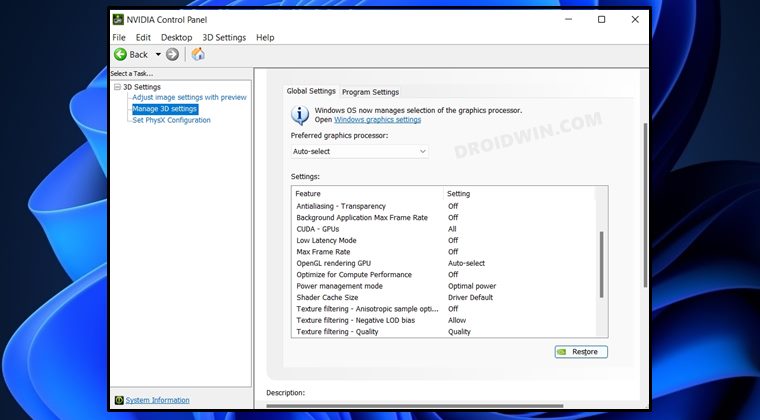
Обратите внимание, что универсального решения как такового не существует. Вам нужно будет попробовать каждый из нижеперечисленных обходных путей и посмотреть, какой из них лучше всего работает в вашу пользу. Итак, имея это в виду, давайте начнем.
Обновите графические драйверы
Ваш первый курс действий должен состоять в том, чтобы убедиться, что вы используете последние графические драйверы. Если это не так, вам следует немедленно обновить эти драйверы до последней сборки. Вот как:
- Щелкните правой кнопкой мыши меню «Пуск» и выберите «Диспетчер устройств».
- Затем разверните раздел «Адаптер дисплея».
- После этого щелкните правой кнопкой мыши графические драйверы и выберите «Обновить драйверы».
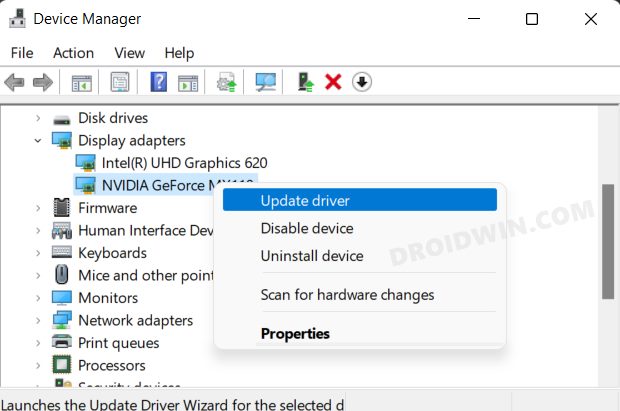
- Теперь выберите Автоматический поиск драйверов.
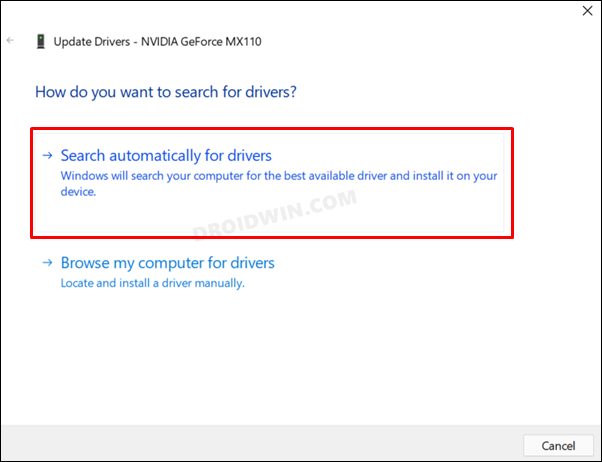
- Теперь Windows выполнит поиск последних версий драйверов и впоследствии установит их.
- После этого перезагрузите компьютер и проверьте, исправляет ли это, что панель управления Nvidia не открывается в Windows 11.
Перезапустите контейнерные процессы NVIDIA.
Контейнер NVIDIA и контейнер NVIDIADisplay — это два процесса, которые постоянно работают в фоновом режиме для эффективной работы приложения. Любые проблемы с любым из этих процессов и их последствия будут непосредственно сталкиваться с приложением Nvidia. Поэтому вам следует рассмотреть возможность перезапуска обоих этих процессов, а затем запустить их с нового экземпляра. Вот как это можно сделать:
- Используйте сочетания клавиш Ctrl+Shift+Esc, чтобы вызвать диспетчер задач.
- Затем перейдите в раздел «Фоновый процесс» и выберите NVIDIA Container.

- После этого нажмите кнопку «Завершить задачу», расположенную в правом нижнем углу.
- Затем перейдите на вкладку Details и выберите NVDisplay Container.

- Снова нажмите кнопку «Завершить задачу». Теперь подождите несколько секунд и дайте обоим этим процессам перезапуститься.
- Как только это произойдет, проверьте, исправлена ли панель управления Nvidia, которая не открывается в Windows 11.
Перезапустите службы Nvidia.
Как и в случае с процессами, у Nvidia также есть несколько важных сервисов, работающих в серверной части и круглосуточно обрабатывающих все важные вещи. Если по какой-то причине оно не работает должным образом, то с его негативными последствиями столкнется само приложение Nvidia. Поэтому вам следует рассмотреть возможность перезапуска этих служб, следуя приведенным ниже инструкциям.
- Откройте диалоговое окно «Выполнить» с помощью сочетания клавиш Windows + R.
- Затем введите приведенную ниже команду и нажмите Enter, чтобы открыть меню «Службы»: services.msc.
- Теперь перейдите к NVIDIA Display Container LS, щелкните его правой кнопкой мыши и выберите «Перезагрузить».
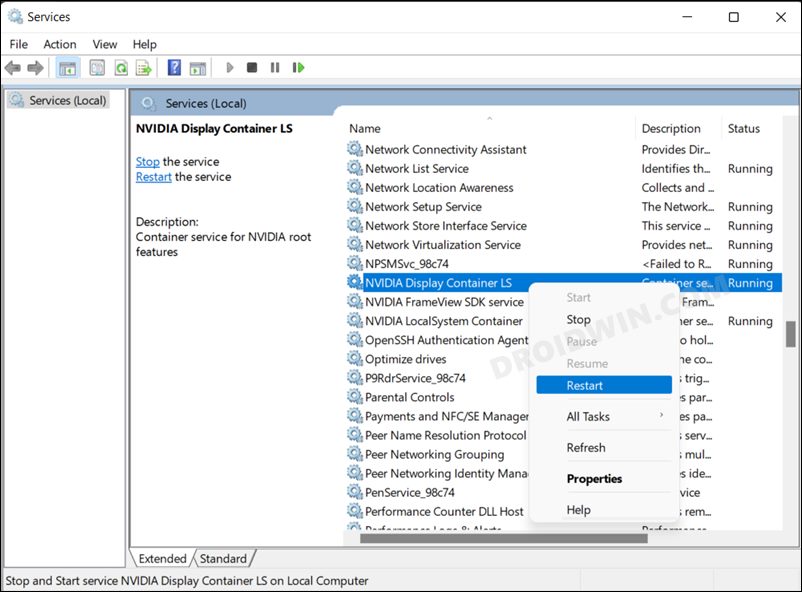
- Аналогичным образом перезапустите службу контейнера NVIDIA LocalSystem.
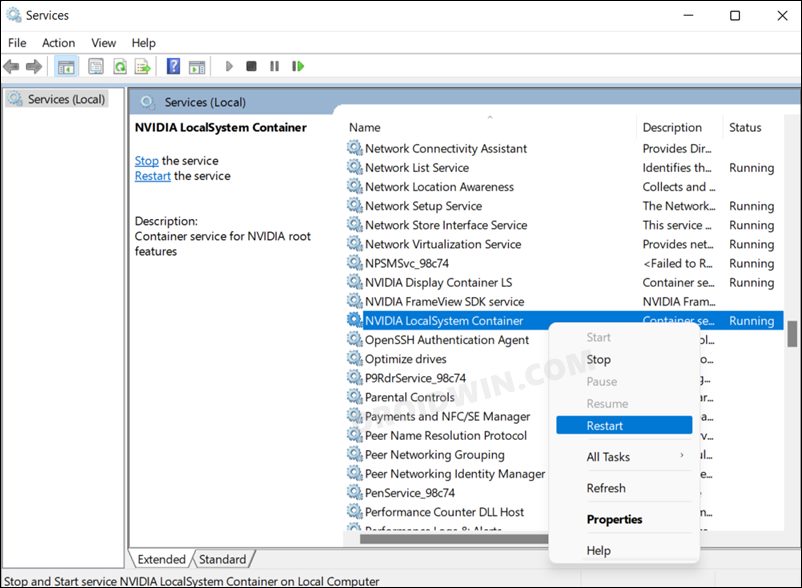
- После этого проверьте, исправляет ли это панель управления Nvidia, которая не открывается в Windows 11.
Удалить кэш Nvidia
Если со временем накапливается много временных данных, это может привести к конфликту с правильным функционированием приложения. Поэтому вам следует подумать об удалении этих кэшированных файлов через равные промежутки времени, и сейчас самое подходящее время для этого. Поэтому обратитесь к приведенным ниже инструкциям, чтобы попробовать:
- Откройте проводник с помощью сочетаний клавиш Windows + E.
- Затем перейдите в папку кэша Nvidia, используя следующий адрес: C:ProgramDataNVIDIA CorporationNV_Cache.
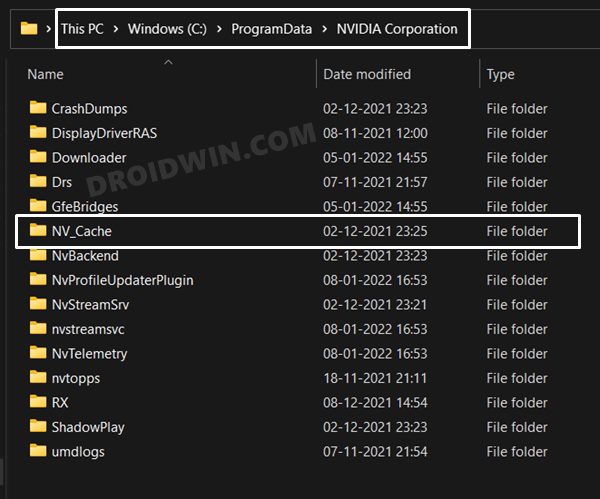
- Если папки NV_Cache там нет, то проверьте эту директорию (соответственно замените UserName): C:UsersUserNameAppDataLocalNVIDIA Corporation
- Как только вы доберетесь до папки NV_Cache, выберите все файлы с помощью Ctrl+A и нажмите Shift+Del, чтобы навсегда удалить их.
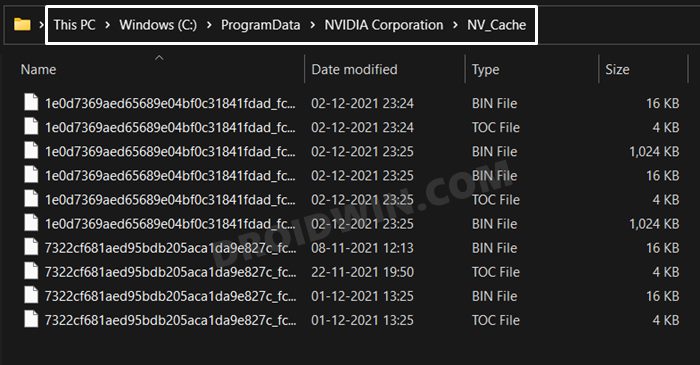
- Теперь проверьте, можете ли вы открыть панель управления Nvidia на ПК с Windows 11 или нет.
Вручную запустите панель управления Nvidia
Ваш следующий курс действий должен состоять в том, чтобы вручную запустить приложение панели управления Nvidia, используя его исполняемый файл. Вот как это можно сделать:
- Запустите Проводник с помощью ярлыка Windows + E и перейдите в следующую папку: C:Program FilesNVIDIA CorporationКлиент панели управления.
- Там вы должны увидеть файл nvcplui.exe, дважды щелкните его, чтобы открыть.
- Он откроет приложение панели управления Nvidia на вашем ПК с Windows 11.
Создайте символическую ссылку для nvcplui.exe
Если файл nvcplui.exe отсутствует в каталоге клиента панели управления или он не может вызвать приложение Nvidia, вы также можете вручную создать символическую ссылку для этого файла, а затем получить доступ к Nvidia по этой ссылке. Вот как:
- Перейдите в меню «Пуск», найдите CMD и запустите его от имени администратора.
- Затем введите приведенную ниже команду и нажмите Enter:mklink c:WIndowsSystem32nvcplui.exe «c:program filesnvidia Corporationclient панели управленияnvcplui.exe»
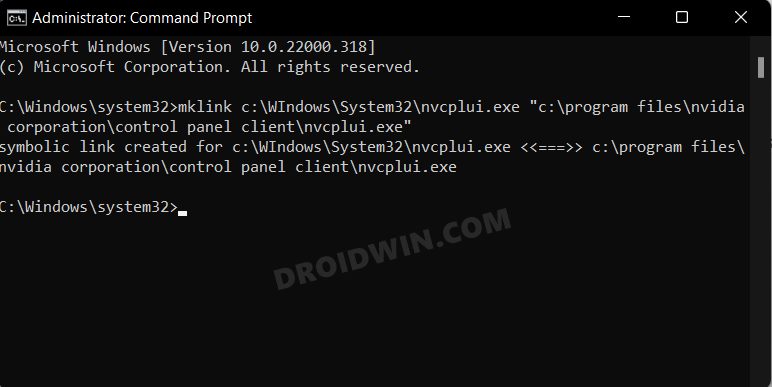
- Если вы установили Nvidia в любой каталог (кроме каталога по умолчанию), обязательно замените его адрес в двойных кавычках соответствующим образом.
- После успешного выполнения команды вы получите уведомление о создании символической ссылки для nvcplui. Итак, давайте получим к нему доступ сейчас, перейдя в указанное ниже место: C:WindowsSystem32.
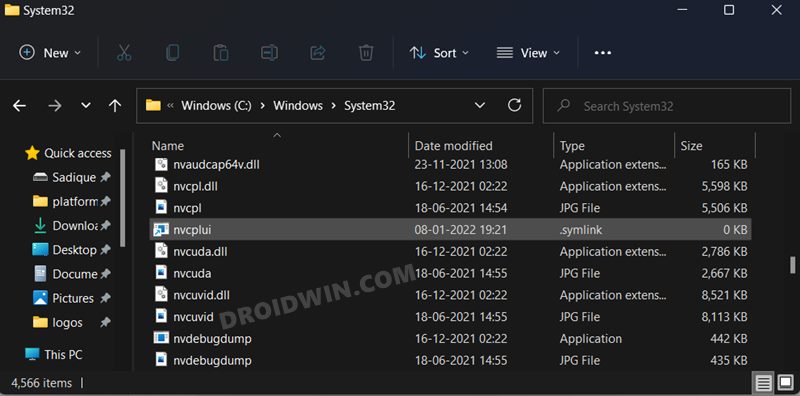
- Теперь дважды щелкните файл nvcplui.exe и проверьте, может ли он открыть панель управления Nvidia на вашем ПК с Windows 11 или нет.
Отключить быстрый запуск
Некоторым пользователям помогло отключение быстрого запуска. Итак, давайте проверим этот твик и посмотрим, дает ли он желаемые результаты или нет:
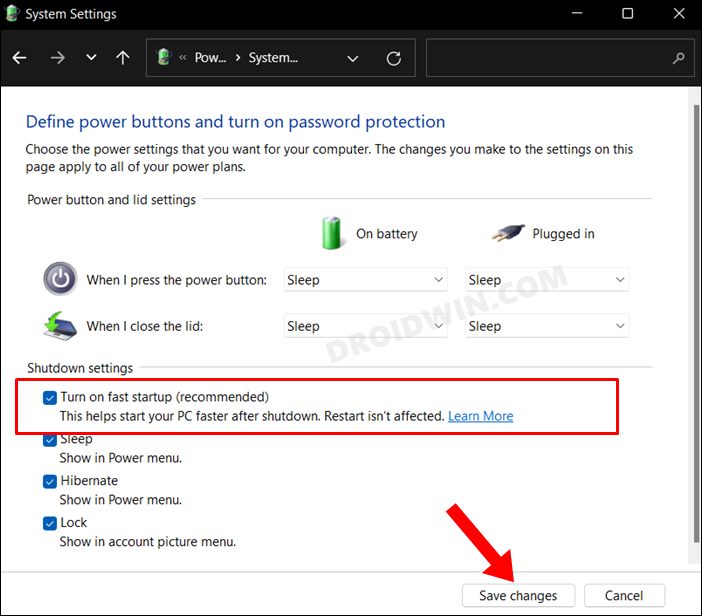
- Запустите панель управления и перейдите в раздел «Оборудование и звук» > «Электропитание».
- После этого нажмите «Выберите, что делает кнопка питания» в левой строке меню.
- Затем нажмите «Изменить настройки», которые в данный момент недоступны.
- Теперь снимите флажок Включить быстрый запуск (рекомендуется) и нажмите Сохранить изменения.
- Проверьте, исправляет ли это панель управления Nvidia, которая не открывается на вашем ПК с Windows 11 или нет.
Установите драйвер Nvidia GeForce Game Ready
Для меня сработала чистая установка драйвера Nvidia GeForce Game Ready, поэтому я решил также задокументировать это здесь. Это восстановит все настройки Nvidia до заводских значений по умолчанию и удалит все созданные вами профили. Для меня это была небольшая жертва, и если вы тоже повторяете эту мысль, то давайте начнем с шагов:
- Для начала загрузите драйвер GeForce Game Ready с веб-сайта официальный сайт.
- Затем запустите установку и установите флажок «Выполнить чистую установку», расположенный внизу.

- Нажмите кнопку «Установить» и дождитесь завершения процесса.

- После этого проверьте, исправляет ли это панель управления Nvidia, которая не открывается на вашем ПК с Windows 11.
Переустановите панель управления Nvidia.
Если ни один из вышеупомянутых методов не помог, вам придется выбрать ядерный путь удаления текущей установленной сборки, а затем переустановить ее последнюю версию. Вот как это можно сделать:
- Перейдите в меню «Пуск», найдите «Панель управления Nvidia» и нажмите «Удалить».
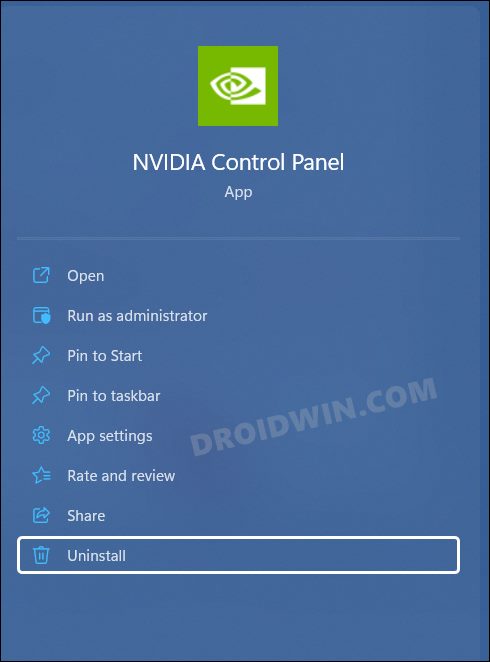
- Снова нажмите «Удалить» в появившемся диалоговом окне подтверждения.
- Дождитесь завершения процесса. После этого запустите проводник с помощью ярлыка Windows + E.
- Затем перейдите в следующие места и удалите папки Nvidia Corporation/Nvidia, если они есть: C:Program FilesNVIDIA Corporation C:Program Files (x86)NVIDIA Corporation C:NVIDIA
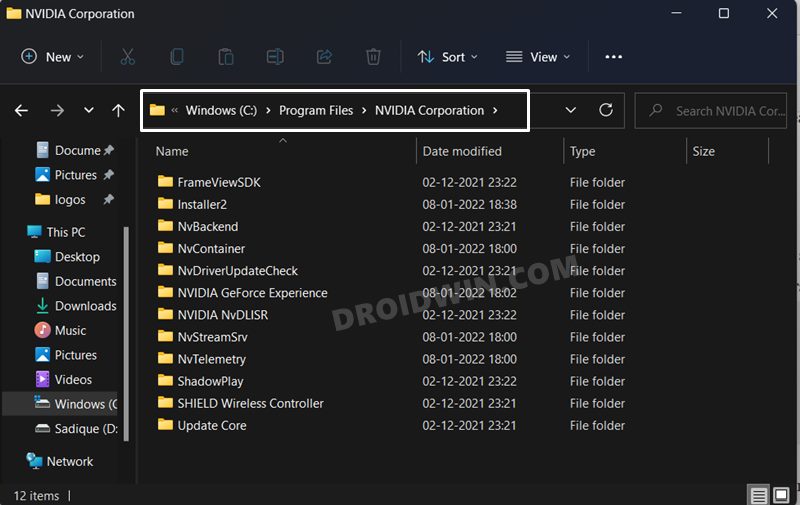
- Теперь, когда все старые следы Nvidia удалены, рекомендуется перезагрузить компьютер.
- Затем перейдите к официальный сайт и загрузите последнюю версию панели управления Nvidia.

- Запустите установку и следуйте инструкциям на экране, чтобы установить ее. Вот и все, теперь основная проблема должна быть решена.
На этом мы завершаем руководство о том, как исправить, что панель управления Nvidia не открывается на ПК с Windows 11. Мы перечислили разные методы для одного и того же. Дайте нам знать в разделе комментариев, какой из них принес вам успех. Кроме того, все ваши вопросы приветствуются в разделе комментариев ниже.
Источник: vgev.ru
Контейнер NVIDIA перестал работать на Windows компьютер
NVIDIA — это GPU для широкого круга пользователей. Однако многие его пользователи жалуются, что NVIDIA Container перестал работать на их компьютере. Чаще всего эта ошибка появляется при загрузке компьютера, но иногда она появляется и на ровном месте. В этой статье мы рассмотрим несколько простых решений, которые вы можете использовать для решения проблемы.

Что такое контейнер NVIDIA?
NVIDIA Контейнер or nvcontainer.exe предназначен для хранения процессов и задач, связанных с вашим графическим процессором. Это на шаг впереди NVIDIA Docker, поскольку он поддерживает больше технологий времени выполнения, таких как LXC, CRI-O и т. д. Это важно для вашего графического процессора и помогает другим программам и играм использовать графическую карту NVIDIA.
Однако для многих пользователей NVIDIA Container не работает. Из-за этого они могут или не могут получить доступ к некоторым играм и приложениям с интенсивной графикой. Мы собираемся решить проблему с помощью нескольких простых решений.
Как исправить NVIDIA Container?
Если вы хотите исправить NVIDIA Container, вам следует следовать решениям, которые мы упомянули. Но сначала нужно попробовать обнови свой компьютер. Обновление Windows устранит ошибку, вызывающую проблему, поскольку она не только обновите свой графический драйвер но также обновит все связанные и несвязанные службы. Есть и другие способы обновления драйверов.
Например, с помощью программное обеспечение для обновления драйверов или из Диспетчер устройств. Если это не помогло, то вы видите решения, которые мы упомянули ниже.
Исправить Контейнер NVIDIA перестал работать
Если NVIDIA Container перестал работать на вашем Windows 11/10, затем ознакомьтесь со следующими решениями, упомянутыми ниже, чтобы устранить проблему.
- Переустановите графический драйвер
- Перезапустите службу контейнеров NVIDIA.
- Настройте управление питанием
- Устранение неполадок в чистой загрузке
Поговорим о них подробнее.
1] Переустановите графический драйвер
Вы должны начать устранение неполадок с переустановки Графический драйвер. Прежде чем начать, вам нужно знать, что ваш компьютер может некоторое время выключаться. Так что не паникуйте.
Выполните указанные шаги, чтобы удалить графический драйвер.
- Удар Win + X и Диспетчер устройств.
- Вы должны расширить Адаптер дисплея.
- Щелкните правой кнопкой мыши графический драйвер NVIDIA и выберите «Удалить устройство».
- Вам будет предложено подтвердить, поэтому удалите.
Ваш экран станет черным, так что подождите несколько минут, и ваш Windows автоматически обнаружит и установит графический драйвер.
После переустановки графического драйвера перезагрузите компьютер и проверьте, устранена ли проблема. Тем не мение, Windows загрузит универсальный драйвер, а это не совсем то, что нам нужно. Итак, идите в сайт производителя и скачать последнюю версию драйвера NVIDIA. Затем вы можете установить его на свой компьютер и, надеюсь, проблема будет решена.
2] Перезапустите службу контейнеров NVIDIA.
Иногда проблема может быть сбоем, поэтому ее можно легко решить, перезапустив службу. Итак, нам нужно перезапустить службу контейнеров NVIDIA и посмотреть, работает ли это. Выполните указанные шаги, чтобы сделать то же самое.
- Откройте Услуги выполнив поиск в меню «Пуск».
- Щелкните правой кнопкой мыши по значку Локальная система Nvidia Display Container и нажмите Свойства.
- Если это Стоп, Запустите его. Если он запущен, остановите его, а затем запустите.
Дождитесь завершения процесса и посмотрите, работает ли он.
3] Настройте управление питанием
Мы собираемся изменить управление питанием и посмотреть, поможет ли это. Мы собираемся изменить настройку не только через панель управления, но и из панели управления NVIDIA.
Выполните указанные шаги, чтобы изменить панель управления.
- Откройте Панель Управления.
- Измените Вид на Крупные значки.
- Щелкните Параметры электропитания.
- Нажмите Настройка схемы электропитания из выбранного плана электропитания.
- Выберите Изменить дополнительные параметры питания.
- Расширьте PCI Express > Управление питанием состояния канала.
- Отключите настройки.
- Нажмите Применить> ОК.
Теперь мы собираемся открыть панель управления NVIDIA и отключить ее оттуда.
- Откройте Панель управления NVIDIA.
- Разверните Параметры 3D и нажмите Управление настройками 3D.
- Перейдите в Глобальные настройки меню.
- Нажмите на Режим управления питанием и Отдайте предпочтение максимальной производительности.
- Выберите Применить.
Наконец, перезагрузите компьютер и, надеюсь, проблема будет решена.
4] Устранение неполадок при чистой загрузке
Проблема также может появиться из-за стороннего приложения. Эти приложения могут мешать работе вашего графического процессора, вызывая рассматриваемую ошибку. Поскольку у большинства из нас есть много сторонних приложений, трудно указать на одно приложение. И нет, мы не просим вас удалить их все.
Что вы должны сделать, это устранение неполадок в чистой загрузке и найти виновного. Затем вы можете удалить его и решить проблему.
Надеюсь, вы сможете решить проблему с помощью решений, которые мы упомянули.
Источник: websetnet.net
Как исправить раздражающие ошибки, связанные с NVDisplay.Container.exe [РЕШЕНО]
Основные причины ошибок исполняемого файла EXE связаны с отсутствием или повреждением файла NVDisplay.Container.exe или, в некоторых случаях, заражением вредоносным ПО. Как правило, эти ошибки наблюдаются во время запуска nVidia GeForce GTX960 Graphic Driver. Основной способ решить эти проблемы вручную — заменить файл EXE новой копией. Кроме того, некоторые ошибки NVDisplay.Container.exe могут возникать по причине наличия неправильных ссылок на реестр. По этой причине для очистки недействительных записей рекомендуется выполнить сканирование реестра.
EXE используется форматом Windows Executable File, которые являются типами Исполнимые файлы. Мы подготовили для вас несколько версий файлов NVDisplay.Container.exe, которые походят для %%os%% и нескольких выпусков Windows. Данные файлы можно посмотреть и скачать ниже. В некоторых случаях в настоящее время в нашей базе могут отсутствовать некоторые версии NVDisplay.Container.exe, но их можно запросить, нажав на кнопку Request (Запрос) ниже. Если вы не можете найти нужную версию файла в нашей базе данных, вы также можете обратиться за дополнительной помощью к Dell Inc..
Если вы успешно заменили соответствующий файл в соответствующем месте, у вас больше не должно возникать проблем, связанных с NVDisplay.Container.exe. Однако мы рекомендуем выполнить быструю проверку, чтобы окончательно в этом убедиться. Мы рекомендуем повторно запустить nVidia GeForce GTX960 Graphic Driver для проверки того, возникает ли проблема.
Источник: www.solvusoft.com
Неполадки в работе Панели управления Nvidia
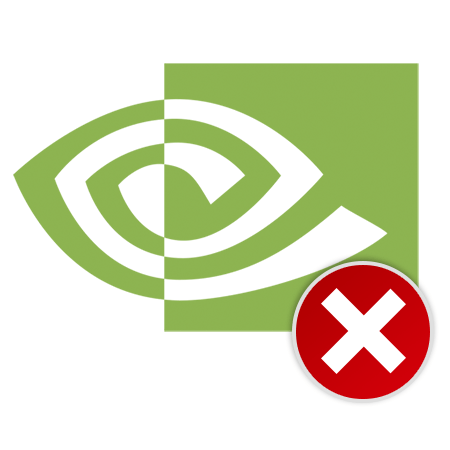
Панель управления Nvidia – фирменный софт, который позволяет настраивать параметры видеокарты и монитора. Эта программа, как и любая другая, может работать некорректно, «сбоить» либо вообще отказываться запускаться.
В этой статье поговорим о том, почему не открывается Панель управления Nvidia, о причинах возникновения и решении этой проблемы.
Невозможно запустить панель управления Nvidia
Разберем основные причины сбоев при запуске Панели управления Nvidia, их несколько:
- Случайный сбой операционной системы.
- Неполадки в работе системных служб, устанавливаемых вместе с драйвером («Nvidia Display Driver Service» и «Nvidia Display Container LS»).
- Несовместимость установленной версии Панели Nvidia со служебной программой NET Framework.
- Видеодрайвер не подходит к видеокарте.
- Некоторые программы для управления монитором от сторонних разработчиков могут конфликтовать с ПО от Nvidia.
- Заражение вирусами.
- Аппаратные причины.
Сбой ОС
Такие неполадки возникают достаточно часто, особенно у тех пользователей, которые много экспериментируют с установкой и удалением различных программ. После деинсталляции приложений в системе могут оставаться «хвосты» в виде файлов библиотек или драйверов либо ключей реестра.
Эти проблемы решаются простой перезагрузкой рабочей машины. Если неполадка наблюдается непосредственно после установки драйвера, то компьютер необходимо перезагрузить в обязательном порядке, так как некоторые изменения, внесенные в систему, могут быть применены только после этого действия.
Системные службы
При инсталляции программного обеспечения для видеокарты к списку системных служб устанавливаются сервисы «Nvidia Display Driver Service» и «Nvidia Display ContainerLS» (сразу оба или только первый), которые в свою очередь, могут давать сбои в силу ряда причин.
Если подозрение падает на некорректную работу служб, то необходимо перезапустить каждый сервис. Делается это так:
- Открываем «Панель управления» Windows и переходим в раздел «Администрирование».
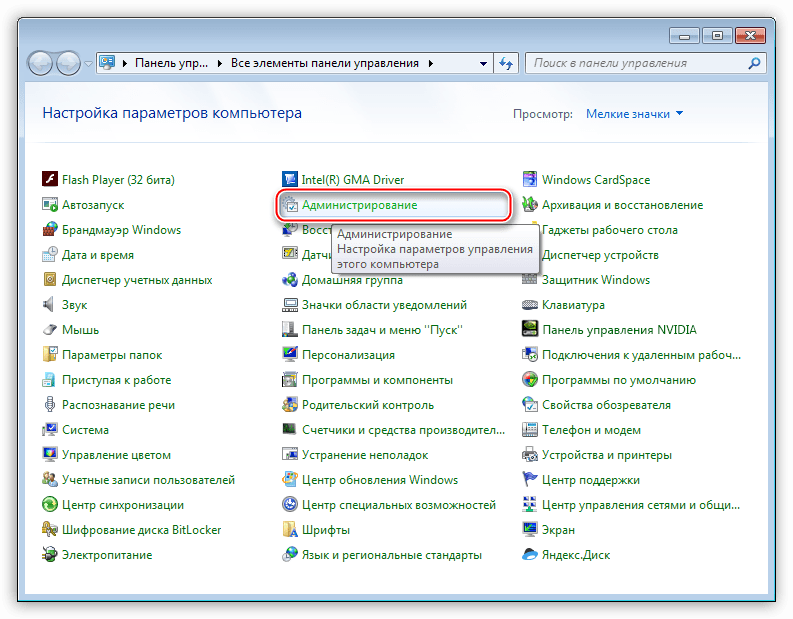
- Ищем в списке оснасток «Службы».
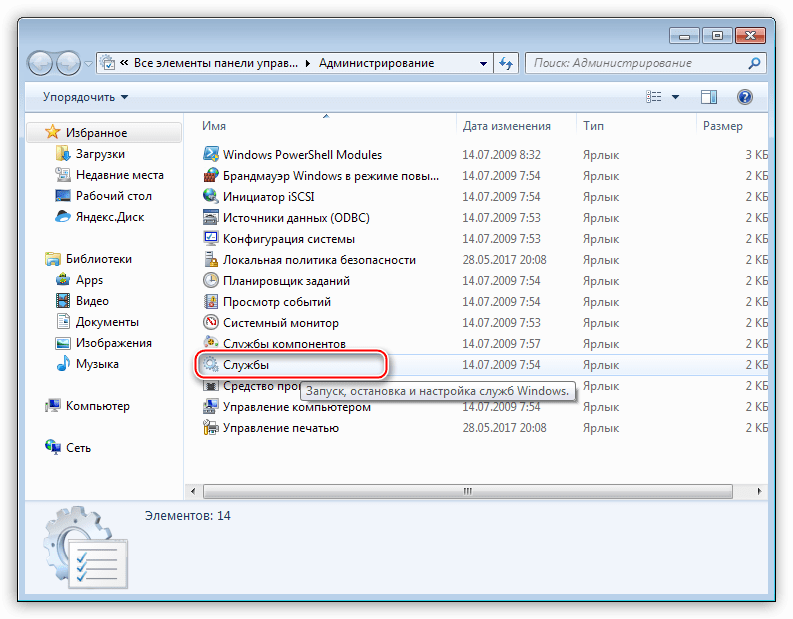
- Выбираем нужный сервис и смотрим на его состояние. Если отображается статус «Работает», то в правом блоке необходимо нажать на ссылку «Перезапустить службу». Если же в этой строке нет никакого значения, то нужно запустить сервис, кликнув по ссылке «Запустить службу» там же.
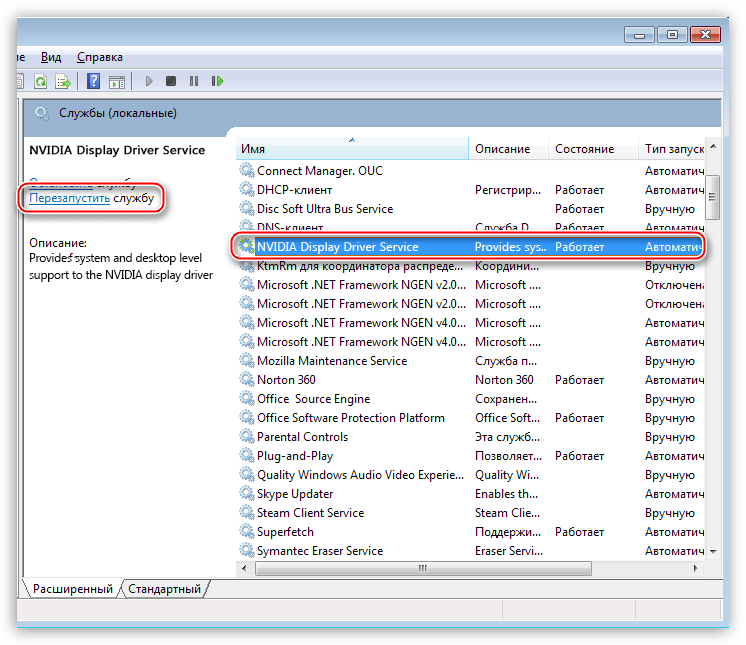
После совершенных действий можно попытаться открыть Панель управления Nvidia, а затем перезагрузить компьютер, и снова проверить работоспособность софта. Если проблема не решилась, то переходим к другим вариантам.
NET Framework
NET Framework – программная платформа, необходимая для работы некоторого софта. Продукты Nvidia не являются исключением. Возможно, новый пакет ПО, установленный на Вашем компьютере, требует более свежей редакции платформы .NET. В любом случае, всегда нужно иметь актуальную версию.
Обновление происходит следующим образом:
- Переходим на страницу загрузки пакета на сайте Microsoft и скачиваем последнюю версию. На сегодняшний день это NET Framework 4. Скачать Microsoft .NET Framework
- После запуска скачанного инсталлятора его необходимо запустить и дождаться завершения установки, которая происходит точно так же, как инсталляция любой другой программы. После окончания процесса перезагружаем компьютер.
Неверный видеодрайвер
При выборе драйвера для Вашей новой (или не очень) видеокарты на официальном сайте Nvidia будьте внимательнее. Необходимо правильно определить серию и семейство (модель) устройства.
- Переходим на страницу загрузки драйверов официального сайта Nvidia. Страница загрузки
- Выбираем в выпадающих списках серию и семейство карты (читайте статьи, ссылки на которые приведены выше), а также свою операционную систему (не забудьте о разрядности). После внесения значений нажимаем кнопку «Поиск».
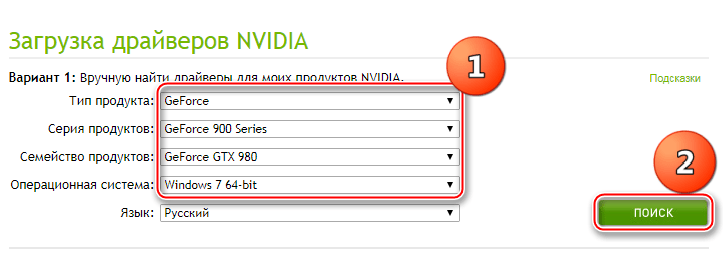
- На следующей странице нажимаем «Загрузить сейчас».
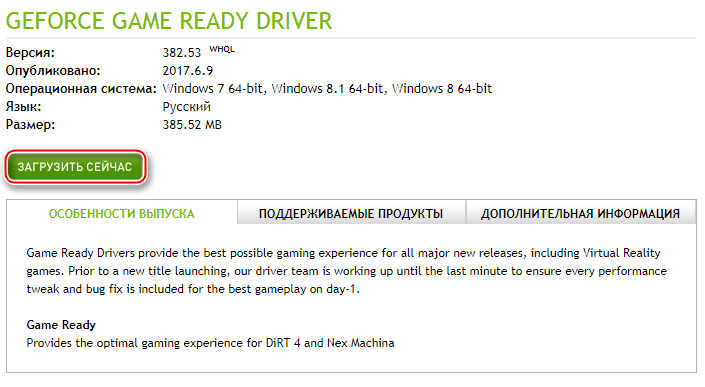
- После еще одного автоматического перехода принимаем лицензионное соглашение, начнется загрузка.

Если Вы не уверены в своем выборе, то установить ПО можно и автоматически, через «Диспетчер устройств», но прежде нужно полностью удалить старый драйвер видеокарты. Делается это с помощью специального софта Display Driver Uninstaller. Как работать с программой, описано в этой статье.
- Вызываем «Панель управления» и переходим в «Диспетчер устройств».
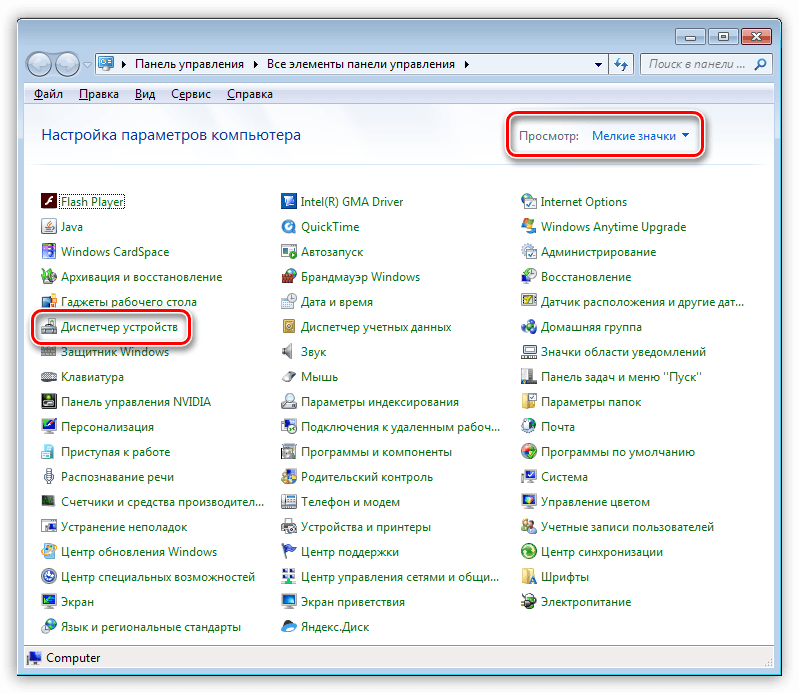
- Находим нашу видеокарту в разделе «Видеоадаптеры», кликаем по ней ПКМ и выбираем ссылку «Обновить драйверы» в выпавшем меню.

- Откроется окно с предложением выбрать способ поиска программного обеспечения. Нас интересует первый пункт. Выбрав его, мы разрешаем системе самой заняться поиском драйвера. Не забудьте подключиться к интернету.
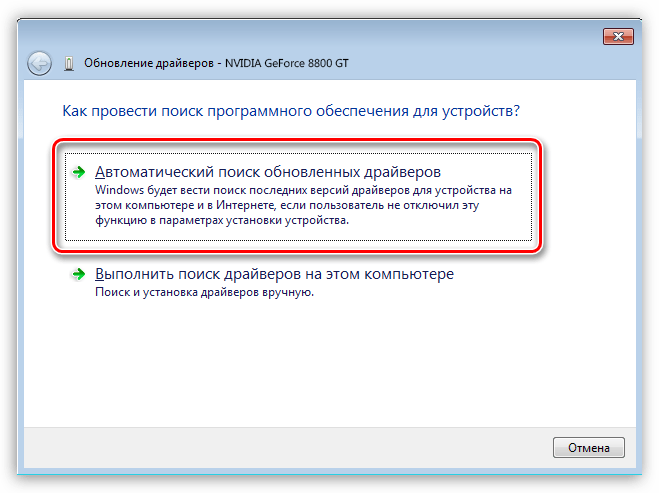
Дальше Windows все сделает сама: найдет и установит актуальное ПО и предложит перезагрузиться.
Программы управления монитором
Если Вы используете программы от сторонних разработчиков для настройки параметров монитора (яркость, гамма и др.), например такие, как MagicTune или Display Tuner, то они могут вызывать конфликты в системе. Для исключения такого варианта необходимо удалить используемый софт, перезагрузиться и проверить работоспособность Панели Nvidia.
Вирусы
Самая «неприятная» причина сбоев и неполадок в работе программ – вирусы. Вредитель может как повредить файлы драйвера и прилагаемого к нему программного обеспечения, так и подменить их своими, зараженными. Действия вирусов весьма разноплановые, а результат один: некорректная работа софта.
В случае, если предполагается наличие вредоносного кода, необходимо выполнить сканирование системы антивирусом, которым Вы пользуетесь, либо воспользоваться утилитами от лаборатории Касперского, Dr.Web или аналогичными.
Если сомневаетесь в корректной работе программ или не имеете опыта в лечении системы, то лучше обратиться на специализированные ресурсы, например, virusinfo.info или safezone.cc, где совершенно бесплатно помогут избавиться от вирусов.
Аппаратные проблемы
В некоторых случаях фирменный софт может не запускаться из-за того, что устройство попросту не подключено к материнской плате или подключено, но неправильно. Вскройте корпус компьютера и проверьте плотность соединения кабелей и надежность посадки видеокарты в слоте PCI-E.
Мы разобрали несколько причин сбоя в работе Панели управления Nvidia, которые в основной своей массе являются несерьезными и решаются достаточно просто. Важно помнить, что большинство неполадок вызывает банальная невнимательность или неопытность пользователя. Именно поэтому, прежде чем приступать к активным действиям по удалению и установке софта, проверьте оборудование и попробуйте перезагрузить машину.
Мы рады, что смогли помочь Вам в решении проблемы.
Источник: lumpics.ru
Nvidia Geforce Experience: error code 0x0003 – что это такое
Компьютер – незаменимый помощник современного человека. Но с каждым годом появляется всё больше новых программ, а в каждой программе возникают ошибки. Одна из них – «0x0003».
Что это такое?

GeForce Experience – программа, предназначенная для игр. Создана компанией Nvidia для своих видеокарт. Ошибка «0x0003» прекращает работу приложения, что может привести к ухудшению работы видеокарты.
Из-за чего возникает ошибка?
Основные причины ошибки:

- запрет на работу с рабочим столом в самой программе;
- службы Nvidia отключены или работают некорректно;
- некорректная работа драйверов или их отсутствие;
- неправильная работа сетевого адаптера или сбой подключения к интернету;
- ошибка при обновлении или загрузке системы Windows.
Как исправить ошибку?
GeForce Experience неразрывно связана с рабочим столом, так как контролирует процессы на нём. Когда система лишает приложение права вносить исправления в работу рабочего стола, возникает ошибка «0x0003». Есть несколько способов исправить ошибку.
Чтобы вернуть программе права, нужно:

- Нажать Win + R и ввести services.msc;
- Ввести в поиске «Nvidia Telemetry»;
- Найти в открывшемся окне «Свойства» и выбрать «Общее»;
- В графе «Тип загрузки» должно быть прописано «Автоматически». Если нет, то нужно изменить тип загрузки на «Автоматически» и нажать «Запуск»;
- Выбрать «Применить» и закрыть окно.
- Проверить обновления драйверов
Как и любые другие видеокарты, Nvidia GeForce требует для корректной работы драйверы, которые время от времени нужно обновлять. Бывает, что при перегрузке они отключаются или перестают нормально работать. За этим тоже стоит следить.
Важно! Проверьте службы Nvidia Display Service, Nvidia Local System Container and Nvidia Network Service Container. Они обязательно должны быть включены.

Чтобы загрузить необходимые драйверы, просто зайдите на официальный сайт Nvidia и введите название своей видеокарты. Устанавливать их вручную не нужно.
- Проверить подключение к интернету
Программе для работы нужно стабильное подключение к интернету. И его отключение может привести к возникновению этой ошибки. Чтобы устранить ошибку, проверьте своё соединение и перезапустите программу.
Если ваш компьютер работает на Windows 10, то вы постоянно получаете обновления. Эти обновления могут вносить существенные изменения в систему, из-за чего многие приложения и службы просто не успевают перестроиться и могут выдавать ошибки. При этом не всегда программа перестанет работать сразу – это может произойти позже.
Попробуйте переустановить программу, а также проверьте все предыдущие пункты, так как обновления могут отключать драйверы и службы.
Источник: list-name.ru